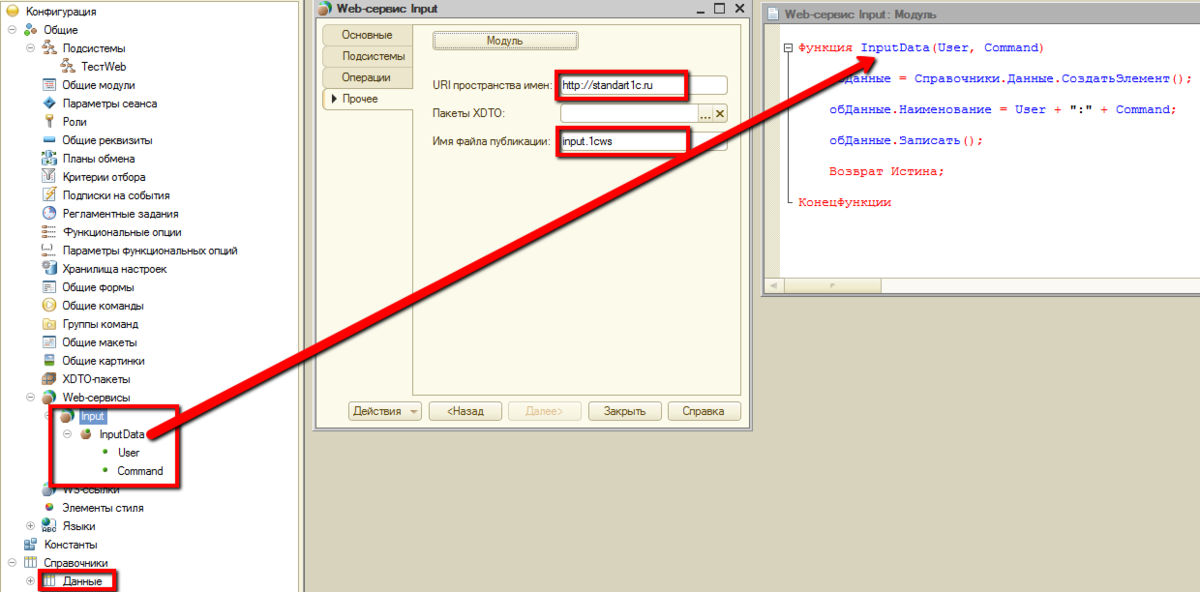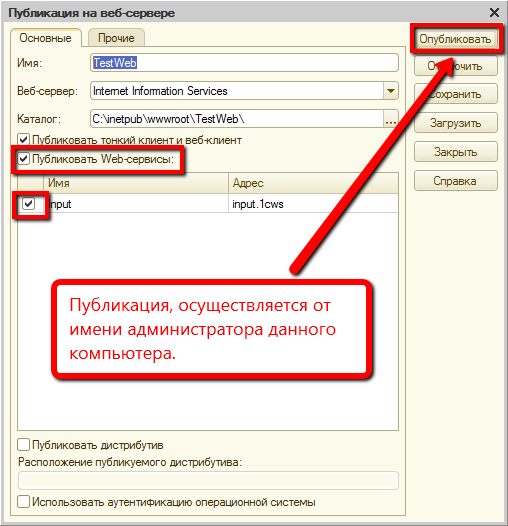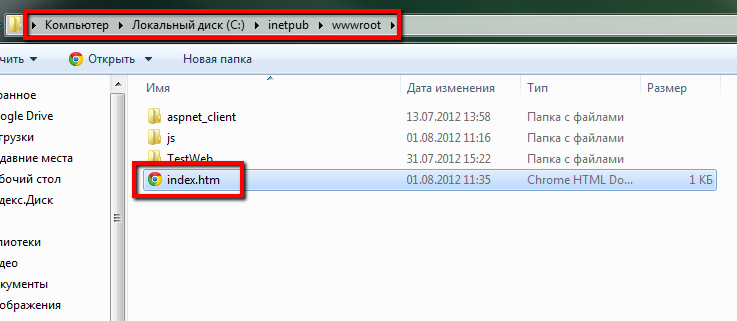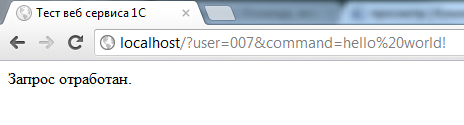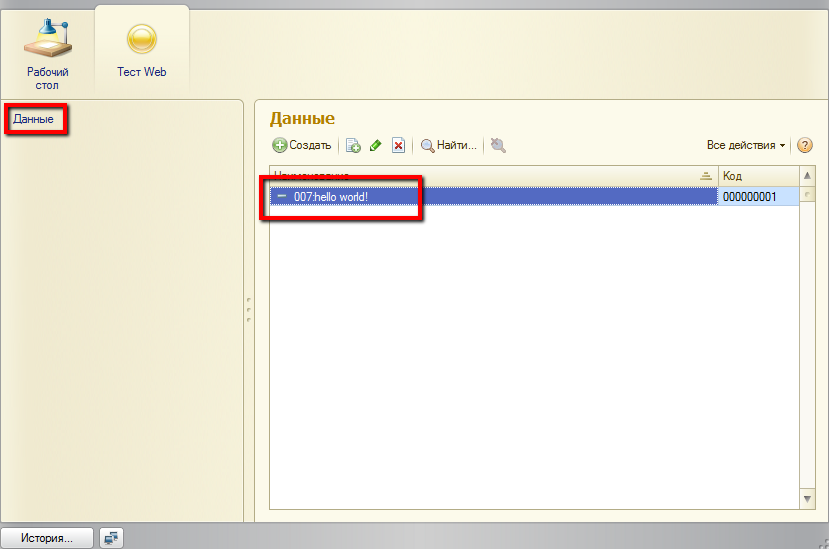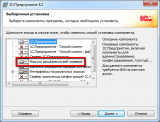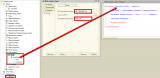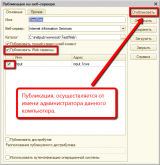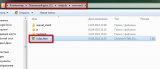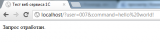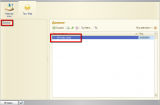1С имеет один очень мощный инструмент, который для меня был темным лесом. Хотя, наверно, и сейчас таковым остаётся, но уже что-то начинает проясняться. Это Web-сервисы. На сайте 1С можно поверхностно понять что это такое и зачем вообще это нужно.
Итак, web-сервисы помогают интегрировать 1С с различными программами, делая её более гибкой. Статей в интеренете достаточно можно, но в основном там описывается выгрузка из 1С, обмен между двумя 1С или 1С и каким-то мощным программным продуктом написанным на C или других языках.
Для меня же была поставлена задача возможности управление 1С через браузер. Как пример: обрабатывать завершение задачи БП в 1С по ссылке в письме (примерно такого типа //infostart.ru/?user=000000001&bp=000000555, т.е. отсюда видно, что пользователь 000000001 хочет закрыть задачу 000000555), т.е. пользователь со своего смартфона не имеющего доступа к 1С как таковому, должен получить возможность управлять ею извне. Собственно, более сложной задачей можно поставить написание собственных web-форм, более легких и компактных, с произвольным дизайном для управления 1С.
Задача с точки зрения написания кода 1С очень легкая. Основная сложность заключалась в освоении HTML и JavaScript для управления извне. Начальные знаний по этому вопросу я подчерпнул из статьи Примеры пользования web сервисов 1С из браузера.
Настройка 1С
Для возможности использовать 1С в вебе необходимо:
1. Установить модуль расширения веб-сервера;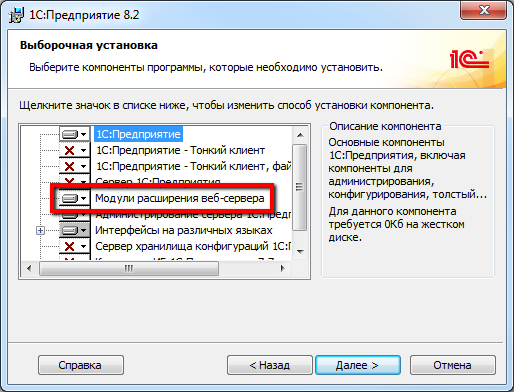
2. Настроить Windows: доустановить компоненты IIS и настроить проверку подлинности. Всё это можно прочитать в статье Настройка веб-клиента 1С:Предприятие 8.2 под Windows 7 x64 и IIS.
Программирование 1С
Теперь можно приступить к конфигурированию.
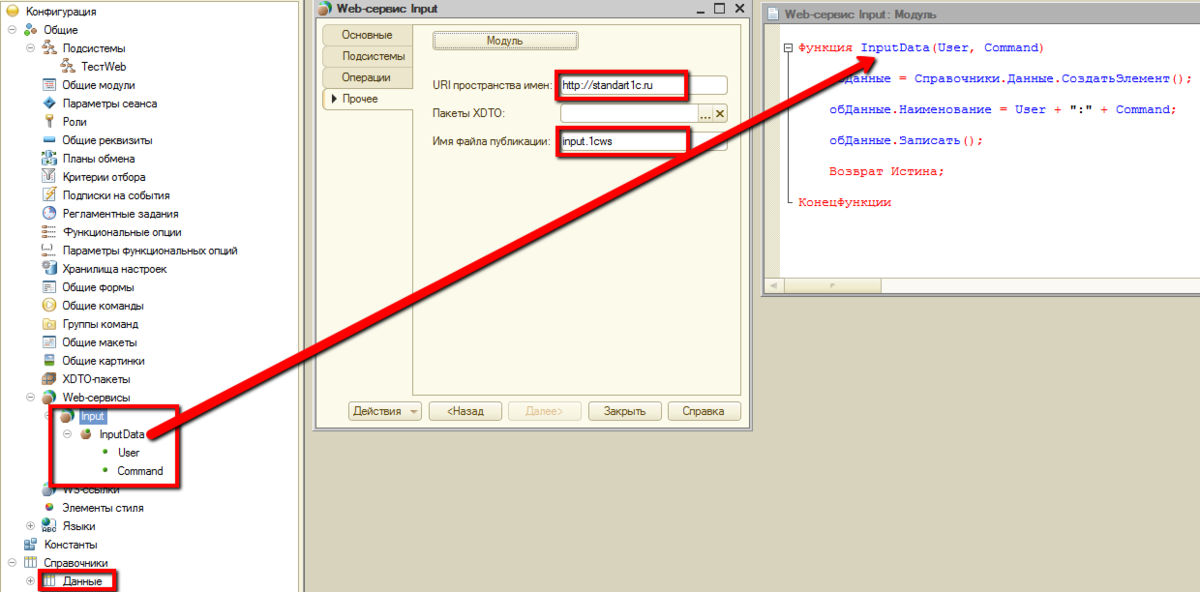
1. Создадим Web-сервис Input:
1.1. Input имеет операцию InputData которая принимает два параметра: User и Command, и возвращает параметр типа "boolean (http://www.w3.org/2001/XMLSchema)". Текст функции InputData:
Функция InputData(User, Command)
обДанные = Справочники.Данные.СоздатьЭлемент();
обДанные.Наименование = User + ":" + Command;
обДанные.Записать();
Возврат Истина;
КонецФункции
1.2. Устанавливаем для Input URI пространства имен = "//infostart.ru". Здесь может быть любое уникальное имя, обычно это ссылка на сайт.
1.3. Устанавливаем для Input имя файла публикации = "input.1cws". Это имя web-сервиса к которому будем устанавливать соединение.
2. Для наглядности примера создадим справочник Данные, все параметры оставим по умолчанию.
3. Публикуем нашу конфигурацию и web-сервис: Администрирование -> Публикация на веб сервере...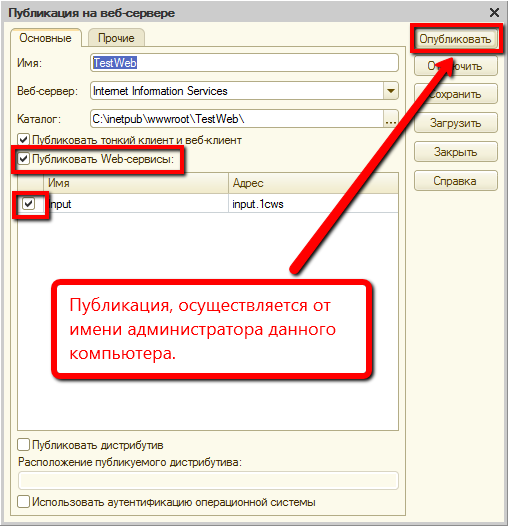
На этом конфигурирование заканчивается, всё остальное сделает за нас 1С.
Разработка HTML страницы
Эта часть далась для меня тяжело, т.к. я ещё только делаю первые шаги в этой теме. Буду рад замачаниям и советам. А так, я постараюсь объяснить всё на пальцах тем, кто как и я знаком по большей части с 1С.
После установки ISS (я уже давал ссылку в начале статьи) на диске C появится каталог C:\inetpub\wwwroot, в этом каталоге располагается сайт. Для локальной машины (на которой установили ISS) он виден так http://localhost/, ну а для пользователей извне, как-то так //infostart.ru (по правде там немного сложнее, но не суть, мы сейчас не про это). Заглавная страница сайта будет грузиться из файла index.htm каталога C:\inetpub\wwwroot
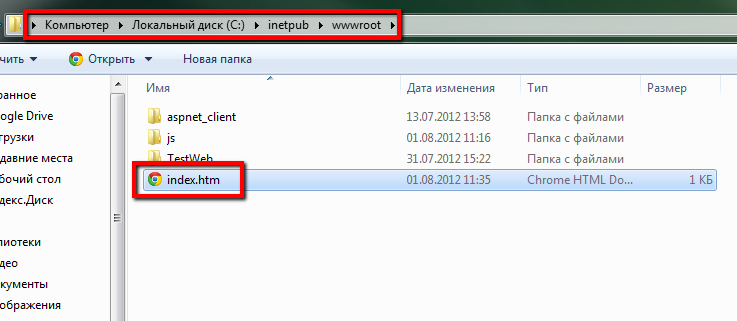
Исходники файлов можно скачать здесь
Код файла index.htm попытаюсь объяснить как могу, т.к. сам некоторые моменты не понимаю:
[html xmlns="http://www.w3.org/1999/xhtml"] // Неважно. Используется в XHTML для объявления пространства имен.
[head] // Предназначен для хранения других элементов, цель которых — помочь браузеру в работе с данными.
[meta http-equiv="Content-Type" content="text/html; charset=utf-8" /] // Неважно. Мета-теги используются для указания описания.
[title]Тест веб сервиса 1С[/title] // Неважно. Определяет заголовок документа, то что видит пользователь как текст вкладки.
[script type="text/javascript" src="../js/connect1c.js"] [/script] // Важно. Подключение JavaScript библиотек. В моём случае это мой модуль соединения с 1С.
[script type="text/javascript" src="../js/parameters.js"] [/script] // Важно. А это модуль обработки параметров строки браузера.
[/head]
[body] // Предназначен для хранения содержания веб-страницы (контента), отображаемого в окне браузера.
[p id="response1C"][/p] // Важно. Метка response1C, куда вернёться ответ запроса 1С.
[/body]
[script type="text/javascript"] // Важно. Начало основного скрипта, который выдёргивает из строки браузера всё что идёт дальше знака вопроса,
а дальше парсит по определенному алгоритму. В нашем случае будут искаться ключевые слова "user=" и "command=".
user = GetParameter("user"); // Важно. Находим значение user. Сам метод GetParameter находится в библиотеке parameters.js, о которой поговорим чуть позже.
command = GetParameter("command"); // Важно. Находим значение command.
Inquiry1C(user, command); // Важно. Запрос к 1С с найденными параметрами. Сам метод Inquiry1C находится в библиотеке connect1c.js
[/script]
[/html]
*дико извиняюсь, & lt; и & gt; не работают (точнее работают, но после пересохранения они исчезают). Заменил < на [, а > - ]
Рассмотрим библиотеку parameters.js, которая находится в папке C:\inetpub\wwwroot\js
function GetParameter(pName) { // Сам метод я нашёл на просторах интернета.
search = window.location.search; // window.location - это по сути URL, метод search этого объекта возвращает часть адреса после символа "?", включая символ "?".
begin = search.indexOf(pName) + pName.length + 1; // Вычисляем позицию начала строки значения параметра для вырезания. +1 - в нашем случае это знак "=".
Итого, для search = "?user=007" мы найдём позицию начала равной 6 (нумерация с нуля).
end = search.indexOf('&', begin); // Находим позицию конца выражения. В нашем случае, разделение параметров осуществляется знаком "&", и если мы его не найдём,
то позицией конца будет последний символ строки search (смотри дальше код).
if (end == -1) {
end = search.length;
};
return unescape(search.substring(begin, end)); // Метод unescape возвращает строку, содержащую данные типа charString (не знаю зачем это надо,
но видимо такое приведение типа здесь необходимо). Ну а метод substring - извлекает подстроку из строки.
}
Теперь рассмотрим библиотеку connect1c.js, которая также находится в папке C:\inetpub\wwwroot\js
function Inquiry1C(pUser, pCommand) { // Основной метод этой библиотеки. Запрос к 1С.
XMLHTTP = CreateRequestObject(); // Создание XML HTTP запроса. Сам метод я узнал из википедии.
XMLHTTP.open('POST', '../TestWeb/ws/Input.1cws', true, "Admin", "1"); // Создаём соединение типа POST, где второй параметр - адрес; параметр true - значит асинхронное,
то есть браузер не будет ждать ответа сервера, а продолжит работу; далее пользователь и пароль с правами на операцию InputData (этот тот метод, который мы написали в 1С),
саму операцию можно выполнять в привилегированном режиме, чтобы не мучиться с правами для пользователя Admin.
XMLHTTP.onreadystatechange = function() {WhenAnswering1C(XMLHTTP)}; // Когда 1С отработает, автоматически сработает метод WhenAnswering (о нём чуть ниже по тексту этой библиотеки).
XMLHTTP.send(''
+ ' '
+ ' '
+ ''
+ pUser + ' '
+ ''
+ pCommand + ' '
+ ' '); // Отправка XML запроса, где описывается метод к исполнению в 1С, с переданными параметрами из нашей строки URL.
// Строку запроса можно раскурить минут за 5:)
}
function CreateRequestObject() { // Чудо метод из википедии "Пример использования". По сути, ничего сложного.
if (typeof XMLHttpRequest === 'undefined') {
XMLHttpRequest = function() {
try { return new ActiveXObject("Msxml2.XMLHTTP.6.0"); }
catch(e) {}
try { return new ActiveXObject("Msxml2.XMLHTTP.3.0"); }
catch(e) {}
try { return new ActiveXObject("Msxml2.XMLHTTP"); }
catch(e) {}
try { return new ActiveXObject("Microsoft.XMLHTTP"); }
catch(e) {}
throw new Error("This browser does not support XMLHttpRequest.");
};
}
return new XMLHttpRequest();
}
function WhenAnswering1C(pXMLHTTP) { // Метод, который срабатывает после обработки запроса 1С.
status = StausRequest(pXMLHTTP); // Вычисляется статус для отправки сообщения пользователю (о нём чуть ниже).
document.getElementById("response1C").appendChild(document.createTextNode(status)); // Вывод на экран в помеченную область response1C (о ней я писал в основном файле).
Метод getElementById возвращает ссылку на узел документа.
Метод appendChild добавляет нод в конце списка дочерных нодов элемента, т.е. встраивает в нашу область нужный нам текст.
}
function StausRequest(pXMLHTTP) // Определение статуса.
{
status = "";
if (pXMLHTTP.readyState == 4) { // Опять же, читая википедию можно понять, readyState - это текущее состояние объекта (0 — не инициализирован, 1 — открыт,
2 — отправка данных, 3 — получение данных и 4 — данные загружены).
if (pXMLHTTP.status != 200) { // status - HTTP-статус в виде числа (404 — «Not Found», 200 — «OK» и т. д.)
status = "Запрос завершился неудачно. Ответ сервера: " + pXMLHTTP.responseText; // responseText -текст ответа на запрос.
Если состояние не 3 или 4, возвращает пустую строку.
}
else {
if (RequestSuccessful(pXMLHTTP)) { // Проверка ответа от 1С (о нём чуть ниже).
status = "Запрос отработан.";
}
else {
status = "Запрос был отклонён.";
};
};
};
return status;
}
function RequestSuccessful(pXMLHTTP) { // Проверка ответа от 1С. Здесь мы получим возвращаемое от 1С значение (в нашем случае 1С может вернуть тип булево).
DOM = pXMLHTTP.responseXML.getElementsByTagName("return")[0]; // responseXML - Текст ответа на запрос в виде XML, который затем может быть обработан посредством DOM.
Если состояние не 4, возвращает null.
response = DOM.childNodes[0].data; // Достаём данные из ответа.
return response == "true"; // Если правда, то правда:) По правде, я не смог преобразовать сроку в булево, поэтому пришлось оставить так.
}
Проверка
Открываем браузер и вводим строку "localhost/?user=007&command=hello world!":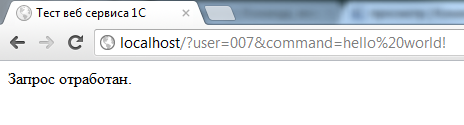
После чего можно открыть 1С и убедиться что создался элемент справочника: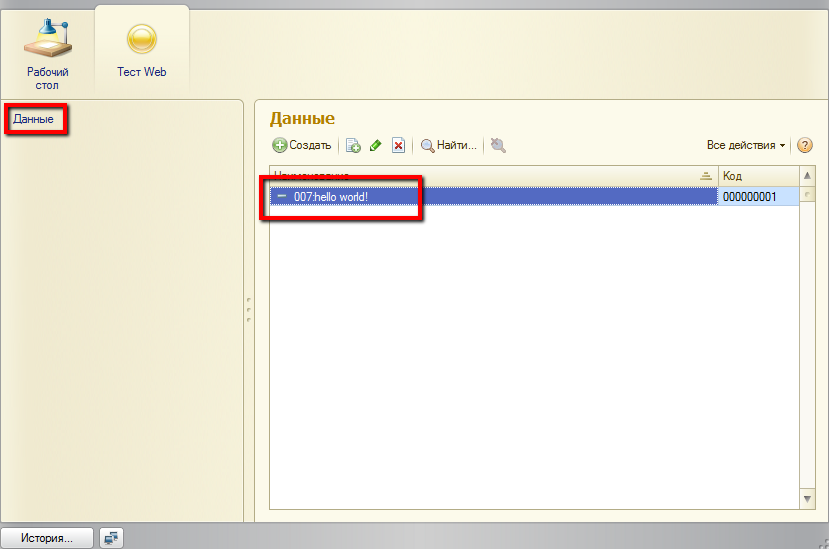
На этом пример ознакомления управления 1С извне можно считать законченным:)
Вступайте в нашу телеграмм-группу Инфостарт